
Met je team werken in Canva, hoedoededa?
Als klanten naar ons komen met de vraag om een nieuwe huisstijl te ontwikkelen met bijhorende afgeleiden zoals social media posts, flyers, … zullen we hen 9 op de 10 aanraden om met Canva aan de slag te gaan.
Canva is een online tool die gebruiksvriendelijker en minder prijzig is dan Adobe. Het geeft je als niet-graficus de mogelijkheid om aan de slag te gaan met vooraf gemaakte templates (door ons 😉) en zo zorg je ervoor dat je huisstijl consistent wordt ingezet. Het bespaart je bovendien tijd, want je hoeft niet elke keer opnieuw van nul te beginnen.
En nog een groot voordeel: je kan met verschillende medewerkers aan één project werken. Welkom bij ‘Canva voor teams’! We leggen je graag even uit hoe je daarmee aan de slag kan gaan.
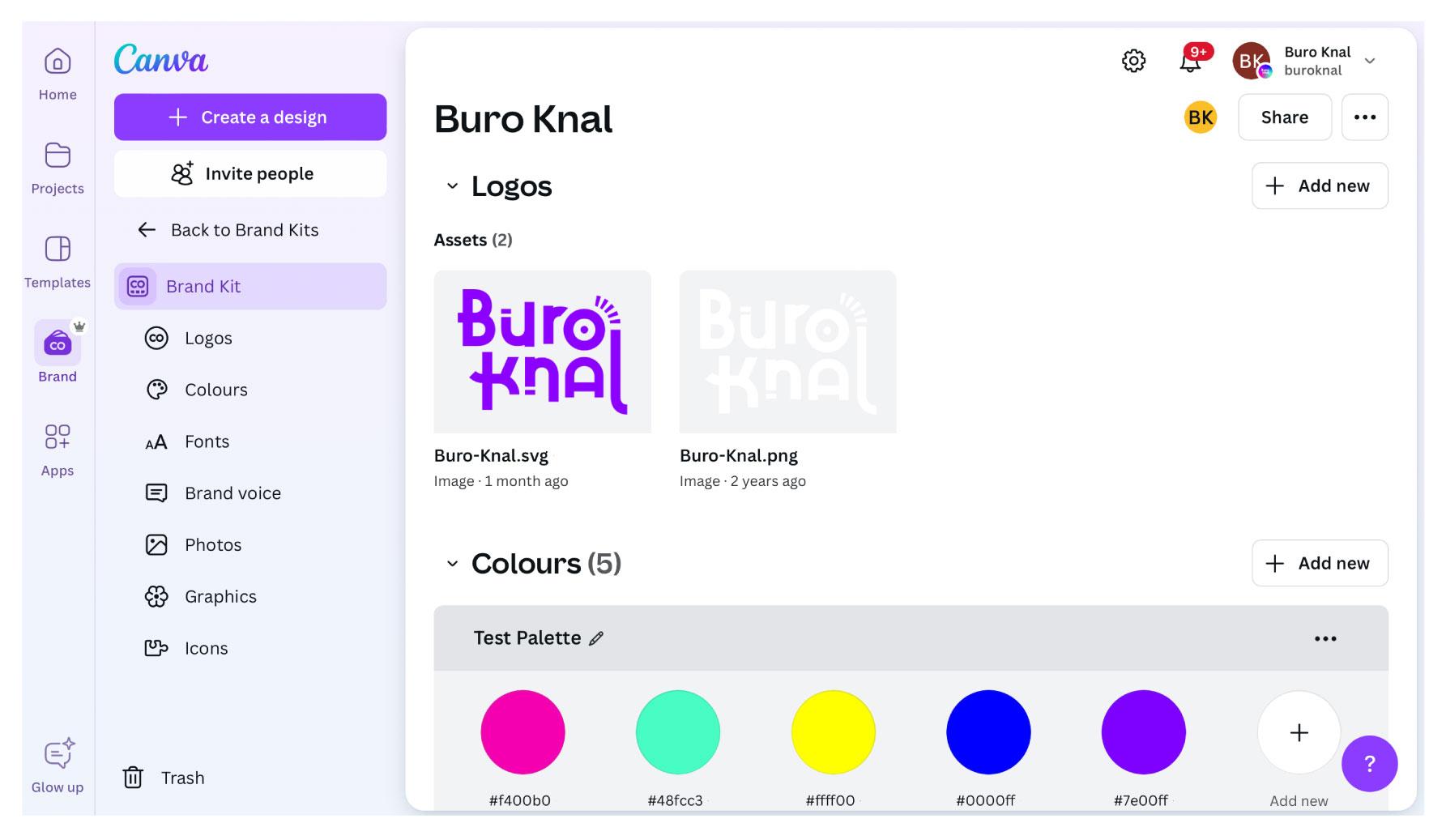
Je Canva voor teams opzetten
Voor je met je team aan de slag gaat in Canva is het belangrijk dat je een aantal zaken op een rijtje hebt:
1️⃣ Stel je Brand Hub in. De Brand Hub is je huisstijlgids in Canva: logo, lettertype, kleuren, … Alles kan je hier verzamelen en klaar zetten voor gebruik. We schreven eerder al een blog waarin we uitleggen hoe je je Brand Hub kan opzetten.
2️⃣ Maak designs. Zorg dat je voor elke afgeleide (social media posts, flyers, affiche, …) verschillende designs hebt klaarstaan. Canva biedt hiervoor een aantal handige elementen die ervoor zorgen dat je maar één keer moet nadenken en nadien kan dupliceren en hergebruiken:
- Maak gebruik van placeholders voor tekst (lorem ipsum) zodat de lettergrootte en hoeveelheid tekst al wat vastligt. Denk na over hoe tekstvlakken “groeien” als er meer tekst in gaat komen, zowel in de breedte als in de hoogte (naar boven, naar beneden of beiden).
- Maak gebruik van frames als placeholders voor afbeeldingen. Zo kunnen nieuwe afbeeldingen makkelijk worden ingeladen.
- Beslis welke elementen je lockt. Je kan beslissen om enkel de positie te locken of om een object helemaal te locken zodat ze ook niet de kleur of afbeelding kunnen veranderen. Als je bijvoorbeeld wil dat het logo altijd in dezelfde kleur en op dezelfde plaats staat kan je dat element locken.
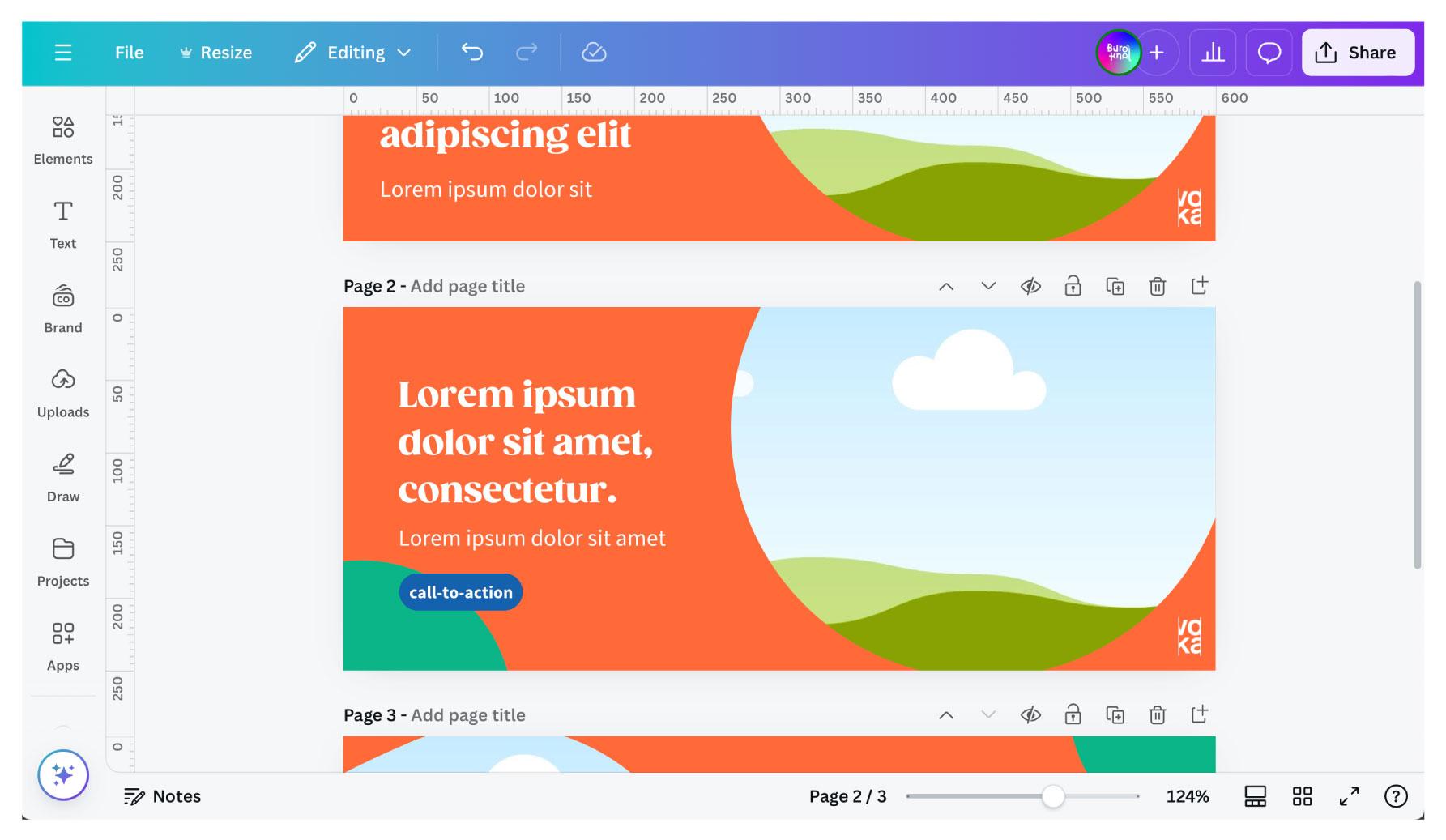
3️⃣ Zet je designs om in brand templates. Door van je ontwerpen een brand template te maken, vind je het altijd makkelijk terug in je Brand Hub en vertrek je altijd van hetzelfde startpunt in plaats van een afgeleide van een afgeleide van een afgeleide. Dit zorgt voor consistentie in je huisstijl. Wil je weten hoe dat moet? Lees dan deze blog eens.
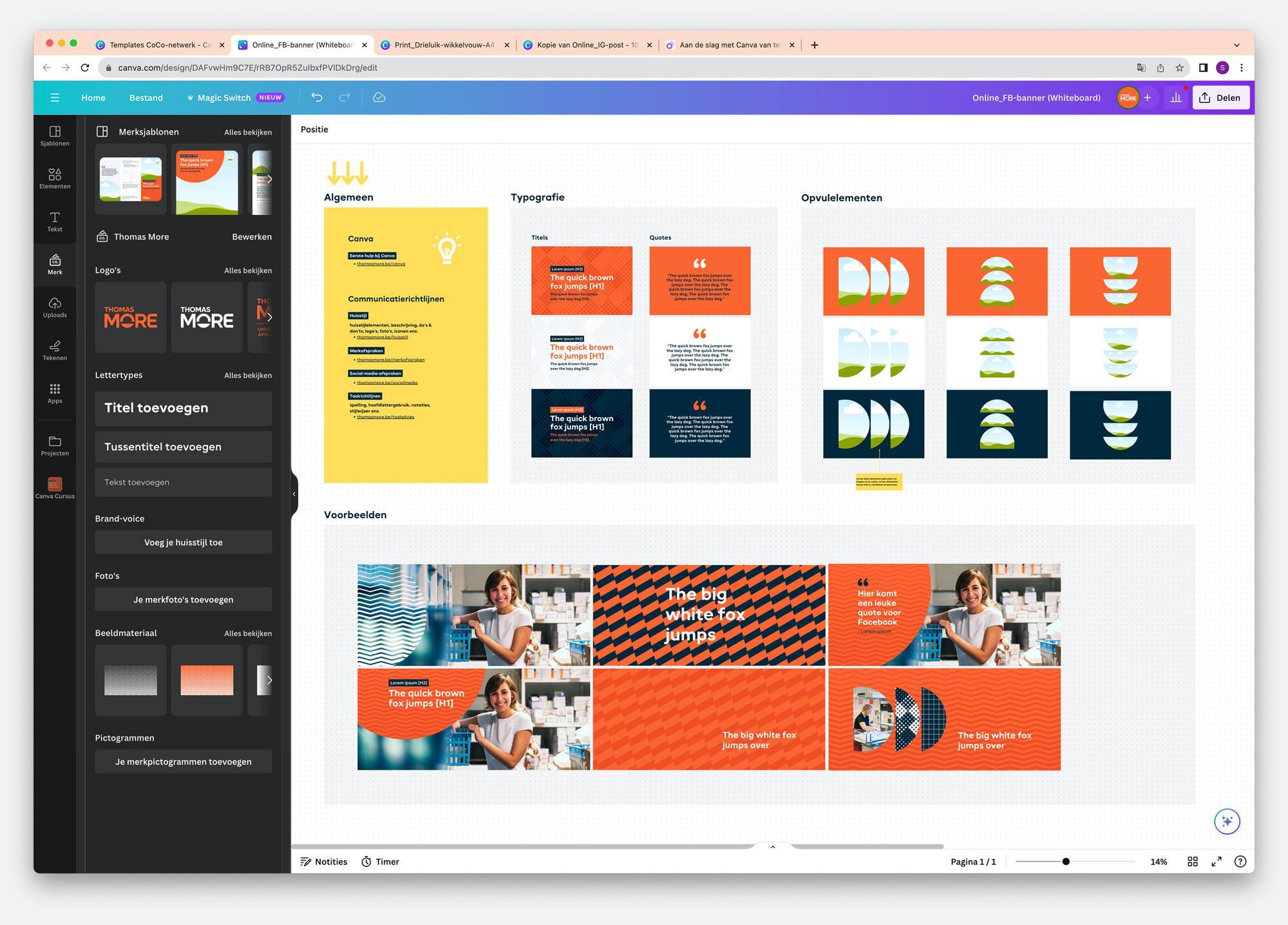
4️⃣ Zorg voor een overzichtelijke handleiding. Als je met meerdere collega’s met je huisstijl aan de slag gaat, is het handig om alles overzichtelijk en op één plek uit te leggen. Zo moet jij dat niet elke keer herhalen (ook niet bij nieuwe medewerkers) en kan iedereen zelfstandig én met de juiste richtlijnen aan de slag. Whiteboards zijn hiervoor ideaal:
- Je kan er alle merkelementen nog eens apart plakken (iconen, kleurvlakken, titels met effecten, …).
- Je kan do’s and don’ts verzamelen van hoe je de templates kan gebruiken.
- Je kan er een link delen naar de online huisstijlgids of nog eens de belangrijkste merkbeslissingen noteren (bv. minimum grootte van een logo, te respecteren afstanden, enz…).
Combineer dit met praktische videotutorials die specifiek uitleggen hoe je de templates moet gebruiken en je ben al aardig op weg.
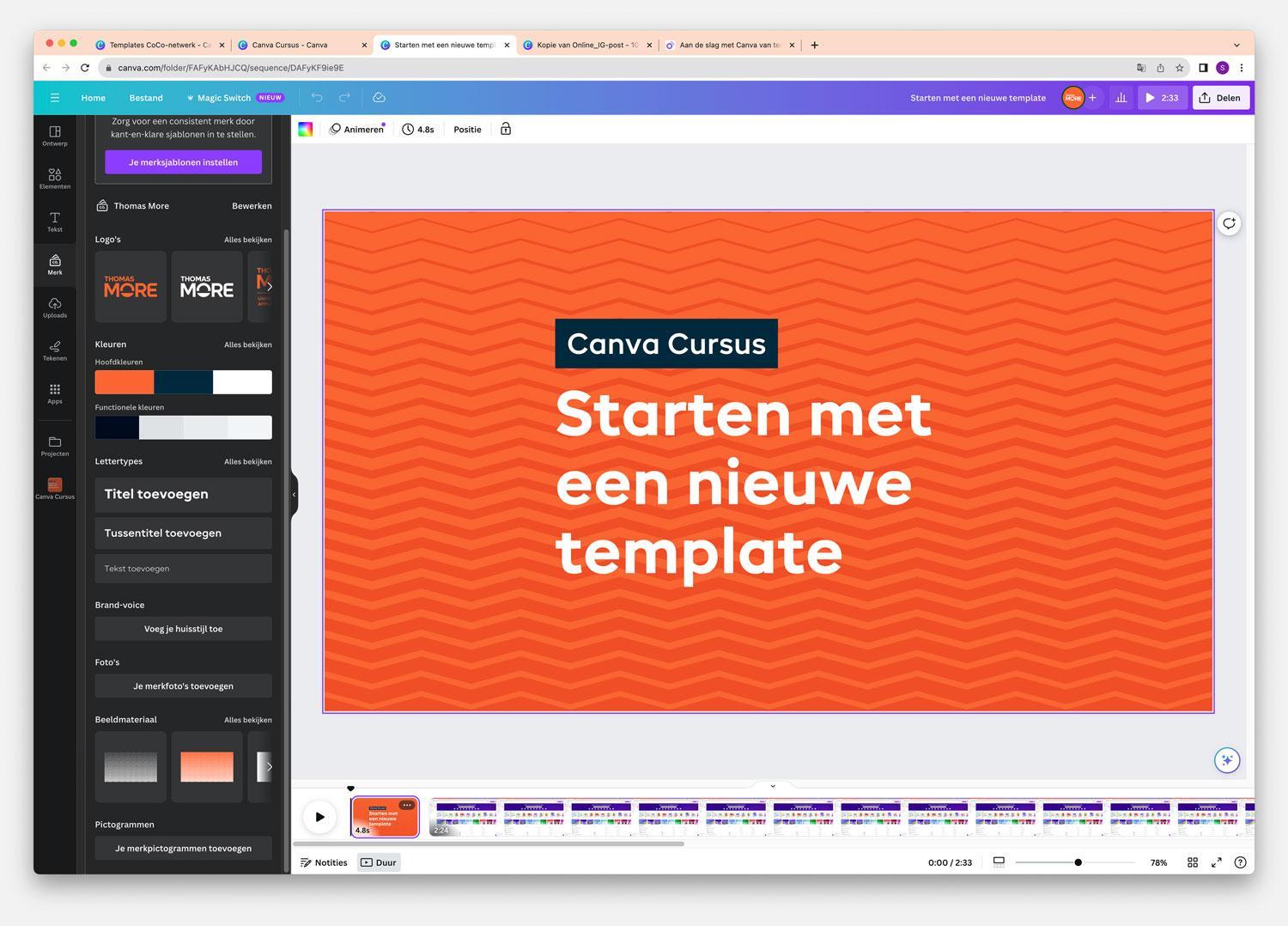
Next: aan de slag met jouw team
Eens je alles hebt klaar gezet (of wij deden dat voor jou), kan je je teamleden toevoegen in je Canva account. Opgelet: je hebt hiervoor een ‘Canva Pro’ of ‘Canva Teams’ abonnement nodig.
Je kan elk teamlid een rol toewijzen:
- Eigenaar: Hij of zij heeft het account aangemaakt en heeft dezelfde rechten als de beheerder.
- Beheerder: Hij of zij kan teamleden beheren, mappen maken en toegang geven tot de Brand Hub en gedeelde content.
- Ontwerper: Hij of zij kan merkmateriaal instellen en beheren, ontwerpen maken, merksjablonen publiceren en berichten inplannen via de Content planner.
- Lid: Een lid heeft enkel toegang tot mappen en ontwerpen die met hem/haar gedeeld zijn. Hij of zij kan ontwerpen maken op basis van sjablonen.
Wil je nog meer controle, dan kan je instellen dat alle ontwerpen moeten goedgekeurd worden voor ze gepubliceerd of gedeeld mogen worden.
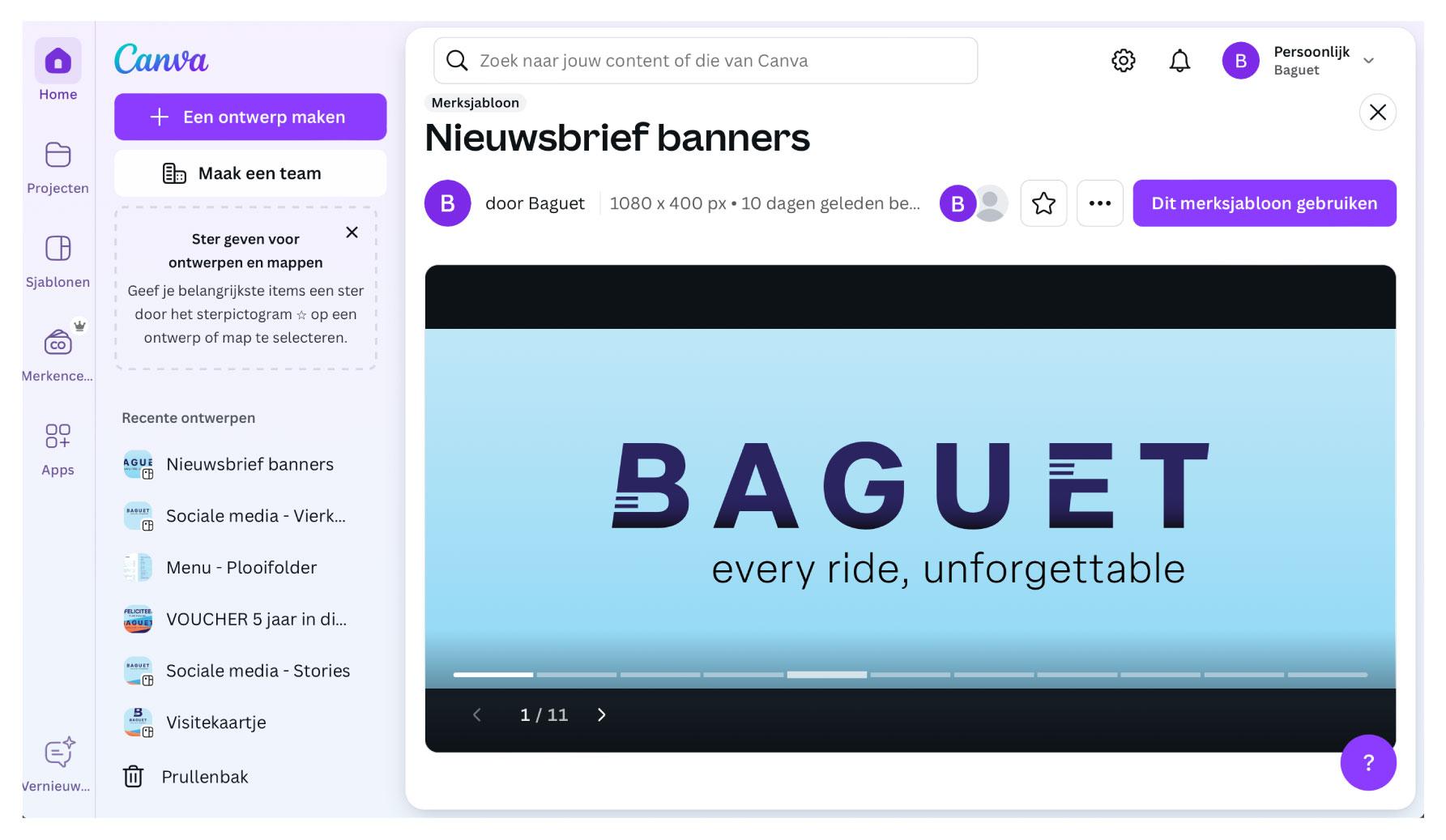
Overzicht houden in je Canva account
Als je een groot team hebt, kan het wel eens gebeuren dat je binnen de kortste keren het bos door de bomen niet meer ziet. Wij hebben hier proefondervindelijk al een paar tips voor verzameld:
- Werk met mappen om overzicht te bewaren in je verschillende projecten.
- Verzamel alle variaties van één afgeleide in één template. Zo maak je bijvoorbeeld een template met 10 pagina’s (= variaties) voor je Instagram posts. Als je dan een post wil maken, verwijder je de pagina’s die je niet wil gebruiken en ga je die ene die je overhoudt bewerken. Zo heb je minder templates in je Brand Hub. Dat houdt het overzichtelijker en je kan makkelijker van design wisselen.
- Werk met reacties/feedback in de projecten zelf. Je krijgt daarvan een melding via mail en zo zie je onmiddellijk waar de comment over gaat.
Projecten delen met een externe partij
Soms wil je een ontwerp delen met een partner, een klant of een collega buiten je team. Je hoeft hem of haar daarvoor niet meteen lid te maken van je Canva team, maar je kan wel het specifiek ontwerp of project delen of een hele map delen (als je bijvoorbeeld meerdere ontwerpen hebt).
Je kan hiervoor een link creëren zodat iedereen die de link ontvangt het ontwerp kan bekijken zonder in te loggen op Canva. Wil je dat ze ook reageren op je ontwerp, dan moeten ze wel even inloggen.
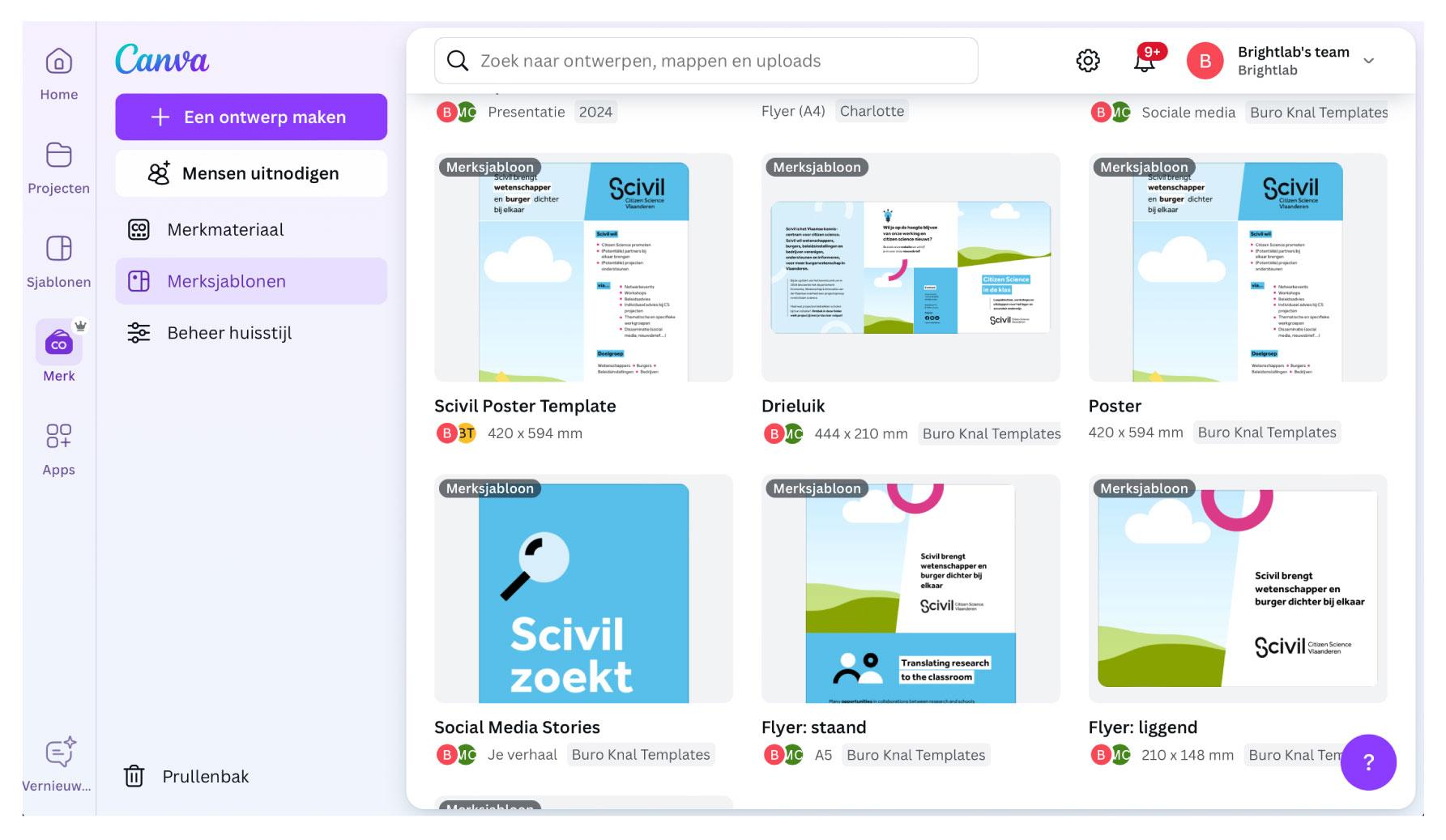
Wil je graag aan de slag met Canva voor Teams? Dan zetten wij dit graag voor je op! Neem contact op via hallo@buroknal.be en dan bekijken we samen de mogelijkheden.




